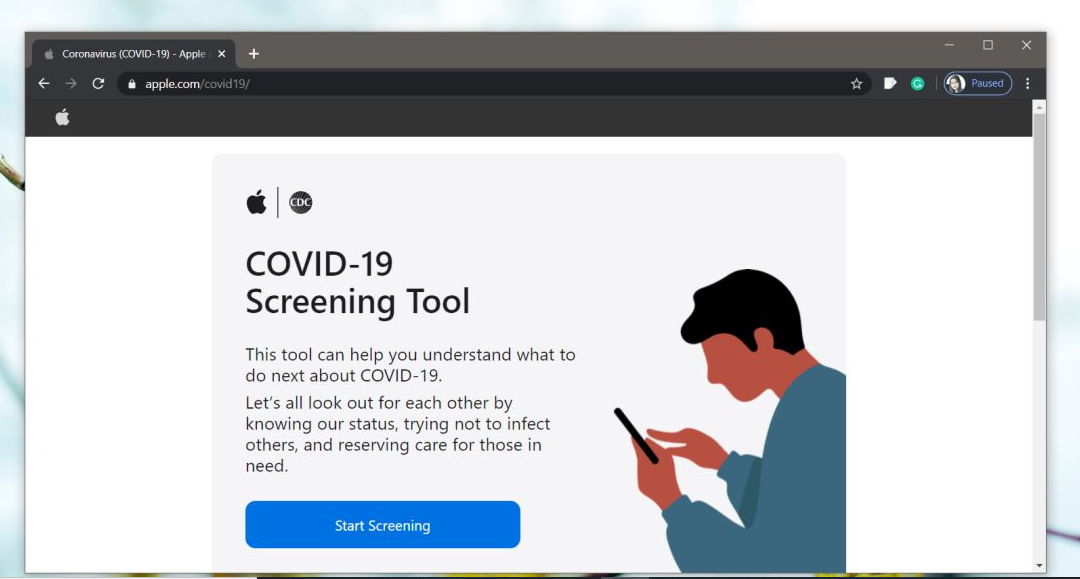Cara Mematikan WiFi Apabila Disambungkan ke LAN Pada Windows 10
Adakah anda pernah mencuba mematikan WiFi ketika disambungkan ke LAN pada Windows 10? Cukup sambungkan kedua-dua WiFi dan rangkaian berwayar pada mesin Windows 10. Windows 10 akan menyokong sambungan LAN melalui Internet dalam beberapa keadaan kerana kelajuan yang lebih pantas dan sambungan yang lebih dipercayai. Walaupun menghubungkan mereka berdua pada masa yang sama tidak dapat memberikan apa-apa faedah dari segi kepantasan. Anda juga tidak dapat mendapatkan WiFi yang lebih pantas dengan dua sambungan. PC anda hanya menggunakan satu sambungan dan apa sahaja kelajuan yang ditawarkannya.
Manfaat satu-satunya sambungan membolehkan kedua-dua sambungan itu adalah jika salah. Anda juga akan beralih ke yang lain. Ini tidak dapat memastikan bahawa tidak akan ada gangguan dalam lalu lintas yang akan dipulihkan daripadanya dengan segera.
Matikan WiFi semasa LAN disambungkan
Windows 10 mempunyai prosedur terpasang untuk mematikan WiFi semasa anda menggunakan LAN. Ia tidak dapat diakses dengan mudah sehingga beberapa orang tidak mengetahui ciri tersebut ketika ada.
Ubah suai tetapan penyesuai rangkaian
Sekiranya anda ingin mematikan WiFi ketika disambungkan ke LAN, cukup ubah tetapan penyesuai rangkaian.
Langkah 1:
Ingat awak disambungkan ke rangkaian WiFi .
Langkah 2:
Pergi ke Penjelajah Fail dan masukkan yang berikut di bar lokasi dan klik Enter.
Control PanelNetwork and InternetNetwork and Sharing Center
Langkah 3:
Ketik sambungan WiFi anda .
Langkah 4:
Apabila tingkap terbuka ketik ‘Properties’ di bawah bahagian Aktiviti.
Langkah 5:
Ketik Konfigurasikan .
Langkah 6:
Pindah ke Mahir tab.
Langkah 7:
Lihat senarai hartanah dan lihat ‘ Dilumpuhkan Semasa Sambungan Berwayar '.
Langkah 8:
Pilihnya, dan kemudian buka Penurunan nilai di sebelah kanan. Tetapkan ke Terangsang .
Langkah 9:
Sekarang mulakan semula mesin Windows 10 anda .
Tetapkan keutamaan untuk LAN
Sekiranya anda tidak mempunyai pilihan Disabled Upon Wired Connect, anda boleh mencuba yang berikut.
Langkah 1:
Kepala ke Pengurus peranti .
Langkah 2:
Sekarang kembangkan Penyesuai Rangkaian .
Langkah 3:
Lihat untuk pengawal rangkaian . Mungkin mempunyai nama seperti pengawal Realtek, atau serupa. Sekiranya anda tidak tahu, cukup senaraikan semua peranti sehingga anda mencari pilihan di bawah.
Langkah 4:
Ketik kanan dan pilih Hartanah .
Langkah 5:
Pindah ke Tab lanjutan dan melihat untuk Keutamaan & Vlan dan pilihlah.
Langkah 6:
Pergi ke dropdown nilai dan pilih Pilihan diaktifkan .
Langkah 7:
Mulakan semula PC.
Putuskan sambungan WiFi di LAN - PowerShell
Ada kemungkinan pilihan di atas tidak dapat berfungsi kerana Lumpuhkan Semasa Sambungan Berwayar pilihan mungkin tidak disenaraikan. Dalam keadaan itu, cukup tetapkan WiFi untuk dihidupkan semasa anda menggunakan LAN dari PowerShell.
Langkah 1:
Pergi ke PowerShell dengan hak pentadbir .
Langkah 2:
Pasang skrip ini. Keluarkannya. Terdapat dua fail di dalamnya.
Langkah 3:
Jalankan perintah berikut di PowerShell ke membolehkan skrip berjalan .
Set-ExecutionPolicy RemoteSigned
Langkah 4:
Cukup gunakan arahan berikut untuk pindah ke folder yang diekstrak (ubah suai jalan untuk folder di PC anda).
cd C:UsersfatiwDesktopWLANManager
Langkah 5:
Tambahkan skrip ke PC anda menggunakan arahan berikut.
.WLANManager.ps1 -Install:System
Langkah 6:
Sebaik sahaja anda menjalankan skrip, menuju ke Penjadual Tugas , lihat untuk tugas yang dinamakan Tugas Pengurus WLAN .
Langkah 7:
Mulakan semula sistem.
Mengeluarkan skrip
Anda mungkin mahu memadamkan skrip ini kemudian. Cukup padamkan tugas WLAN Manager dari Task Scheduler dan kemudian mulakan semula komputer anda. Sekiranya pilihan WiFi telah hilang dari PC anda. Kemudian pergi ke Pengurus Peranti dan lihat di bawah Penyesuai Rangkaian untuk peranti yang dimatikan. Hidupkan peranti r dan anda akan mendapat WiFi semula.
Cara alternatif untuk menghapusnya adalah dengan membuka PowerShell dengan hak pentadbir dan melaksanakan perintah berikut.
. WLANManager.ps1 Buang: Sistem
Putuskan sambungan WiFi di LAN dari GroupPolicy
Anda juga boleh mengatur Internet agar mati secara automatik setelah disambungkan ke sambungan berwayar dari GroupPolicy. Walau bagaimanapun, GroupPolicy hanya tersedia pada Windows 10 Professional tetapi tidak pada edisi Home. Anda juga boleh memasang GroupPolicy padanya tetapi mungkin juga tidak berfungsi.
Langkah 1:
Klik Menang + R pintasan papan kekunci hanya untuk membuka Kotak larian .
Langkah 2:
Masukkan yang berikut dan klik Enter.
gpedit. msc
Langkah 3:
Beralih ke kumpulan dasar berikut.
Konfigurasi Komputer> Dasar> Templat Pentadbiran> Rangkaian> Windows Connection Manager
Langkah 4:
Sekarang lihat untuk dasar yang dikenali sebagai Melarang sambungan ke rangkaian bukan domain apabila disambungkan ke rangkaian yang disahkan domain . Hidupkannya.
sedikit snitch vs hands off
Tetapkan Keutamaan Sambungan
Sekiranya tidak ada kaedah yang sesuai untuk anda, atau anda mencari sesuatu yang mudah. Cukup tetapkan keutamaan sambungan pada mesin Windows 10 anda dan lebih suka sambungan LAN melalui Internet apabila kedua-duanya tersedia.
Langkah 1:
Pasang aplikasi bernama Penukar WiFi berwayar .
Langkah 2:
Setelah dipasang jalankan aplikasi dan semasa pemasangan, pilih penyesuai LAN diutamakan berbanding penyesuai wayarles.
Langkah 3:
Sekarang selesaikan pemasangan, dan mulakan semula PC anda
Kesimpulan:
Menguruskan WiFi agak mudah tetapi setelah anda menguruskan lebih dari satu rangkaian. Jenis rangkaian juga berbeza seperti tanpa wayar atau berwayar. Walau bagaimanapun, Windows 10 tidak mempunyai banyak pilihan yang mesra pengguna. Pastikan PC yang berbeza mempunyai konfigurasi yang berbeza. Apa yang berfungsi pada satu PC mungkin tidak berfungsi pada yang lain sebab itulah kami mempunyai beberapa pembaikan yang boleh anda cuba. Sekiranya semuanya gagal, berikan keutamaan LAN berbanding WiFi tanpa merosakkan PC anda. Sebaliknya, Windows 10 mempunyai togol yang cukup mudah diakses di Pusat Tindakan yang membolehkan anda mengaktifkan atau mematikan WiFi.
Inilah semua tentang Mematikan WiFi Ketika Disambungkan ke LAN Pada Windows 10. Adakah anda pernah menghadapi masalah semasa mematikan WiFi ketika disambungkan ke LAN pada Windows 10? Adakah anda menemui muslihat lain yang tidak dapat kita bahas dalam artikel ini? Beritahu kami pendapat anda di bahagian komen di bawah!
Sehingga kemudian! Sentiasa Selamat 🥰
Baca juga: